添加vpn连接是什么 win10
①开始→控制面板→网络和Internet
②网络和Internet →查看网络状态和任务
③查看网络状态和任务→网络和共享中心→设置新的连接或网络
④择“连接到工作区”,单击“下一步”按钮
⑤在“您想如何连接?”选项中选择“使用我的Internet连接(***)”,单击“下一步”按钮
⑥键入要连接的Internet 地址→按照学校里给的服务器地址填好→下一步
⑦务必勾选:现在不连接,仅进行设置以便稍后连接。
⑧填上有效的用户名和密码→创建→此时连接已经可以使用。
参考资料:
《V P N 连接方法》http://jingyanbaiducom/article/f0e83a258e06d622e4910158html可能是你的本地设置没有设置好,查看一下你的相关服务是否开启,关闭网络防火墙,再检查一下***设置,再试一 试还有新建***\方法:右下角网络连接图标点开,现在Win10会自动判断是否启用平板模式。在非平板模式时终于不会自动使用侧边栏了,一般非触屏PC上会弹出如图的半透明小窗口。我们点击左下角的网络设置左侧点击***,右边点击“添加***连接”按钮Win8/81 /10下的***提供商这个选项,提供了一些***服务商的预设值,不过其中多半不是这里一般用户会用到的东西。在目前Windows 10 Build 10240版本中,***提供商这里也仅有“Windows(内置)”这一个选项可以选——没关系我们就是要这个。依照惯例,下方连接名称随便取个名字。服务器地址输入节点的IP地址***类型比较微妙,虽然提供了PPTP、L2TP/IPSec、IKEv2、SSTP几种协议可以选,但是该界面上并没有直接提供相关证书认证等操作。实在不知道的话不如选个自动,让系统自己去尝试就好。下方认证方式一般都是账号密码,并且继续输入账号密码,顺带可以勾选“记住我的登录信息”来保存账号密码。最终点击右下角保存按钮即可。保存完毕点一下右下角的网络连接图标,弹出菜单中就可以看到刚刚建立的***连接了。点击这个连接……这时候居然不是弹出连接窗口开始连接这个***,而是又打开了之前设置***的菜单,需要用户手动选中刚才的***连接点击它,并且选连接即可。总体上来说Windows 10 的***设置和8/81差不多,和Win7环境有一定出入。不过Windows10并非没有控制面板,在开始菜单图标上点击右键,选择控制面板,选择网络和共享中心,一样可以和Win7一样的建立***连接。另外由于Win10更改了部分内容,一部分***客户端在Win10下可能不能正常工作。发起连接或者安装证书、Open***驱动等等可能遇到问题。不过负责任的服务商很快会将客户端更新到支持Win10的版本,不用太在意。很快微软的新做Windows 10就将开始进入普及阶段,***相关功能也会继续完善和升级。目前看来Windows 10可以很平滑的将之前用户的使用体验继承过来。***并没有什么问题,可以放心使用。如果按照以上步骤还不能连接,那么就是你的***问题了
1、首先在Windows10桌面上,右键单击"开始"按钮,从显示的菜单中选择"设置"。
2、其次在弹出的新窗口中,单击"网络和互联网",从屏幕右侧的连接选项列表中选择***。
3、最后选择指定的软件使用即可。
Win10***连接失败未进行远程连接,因为远程访问服务器的名称问题没有解决是设置错误造成的,解决方法为:
1、右击开始->运行->打开gpeditmsc并确定,依次点开 :计算机配置>管理模板>系统>凭据分配>加密Oracle修正 选择启用并选择易受攻击,配置保存后即可解决问题。
2、右击开始->运行->打开regedit并确定,按以下路径查找文件夹:HKLM(缩写)\Software\Microsoft\Windows\CurrentVersion\Policies\System\CredSSP\Parameters。没有的路径可以自行创建。
3、在Parameters文件夹里面 新建 DWORD(32)位的文件,文件名 “AllowEncryptionOracle” ,值 : 我的添加完毕即生效了,有的可能需要重启才生效。
4、卸载win10系统更新即可。





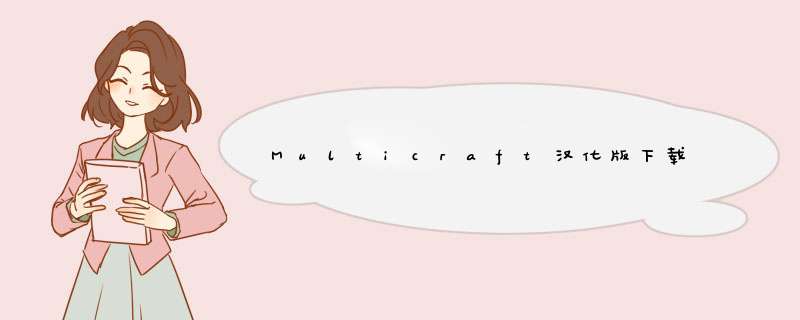

0条评论